Schema förskola och fritids via webbsida
Här hittar du instruktioner för hur du hanterar schema för förskola eller fritids via Schoolsofts webbsida. Det är samma instruktioner för förskola som för fritids.
All information on our webbsite nykoping.se can be translated into different languages. Please read instructions here.
Att registera eller ändra schema för förskolan är samma som för fritids.
Hämtning/Lämning
Här kan du meddela förskolan och/eller fritids mellan vilka tider ditt barn kommer att vara på plats på Fritids.
- Tänk på att du måste lägga in schema med en veckas framförhållning.
- Schemat ska visa vilka tider barnet ska vara på förskolan/fritidshemmet
För att anmäla att ditt barn är ledigt en dag kan du lämna tiderna tomma för den aktuella dagen och skriva "ledig" i kommentaren.
Den här filmen visar hur du lägger till eller ändrar dina hämtnings- eller lämningstider för barn i förskolan - Du gör på samma sätt för barn som går på fritids.
Bild 1
Klicka på Mina tider i menyn HÄMTNING/LÄMNING.
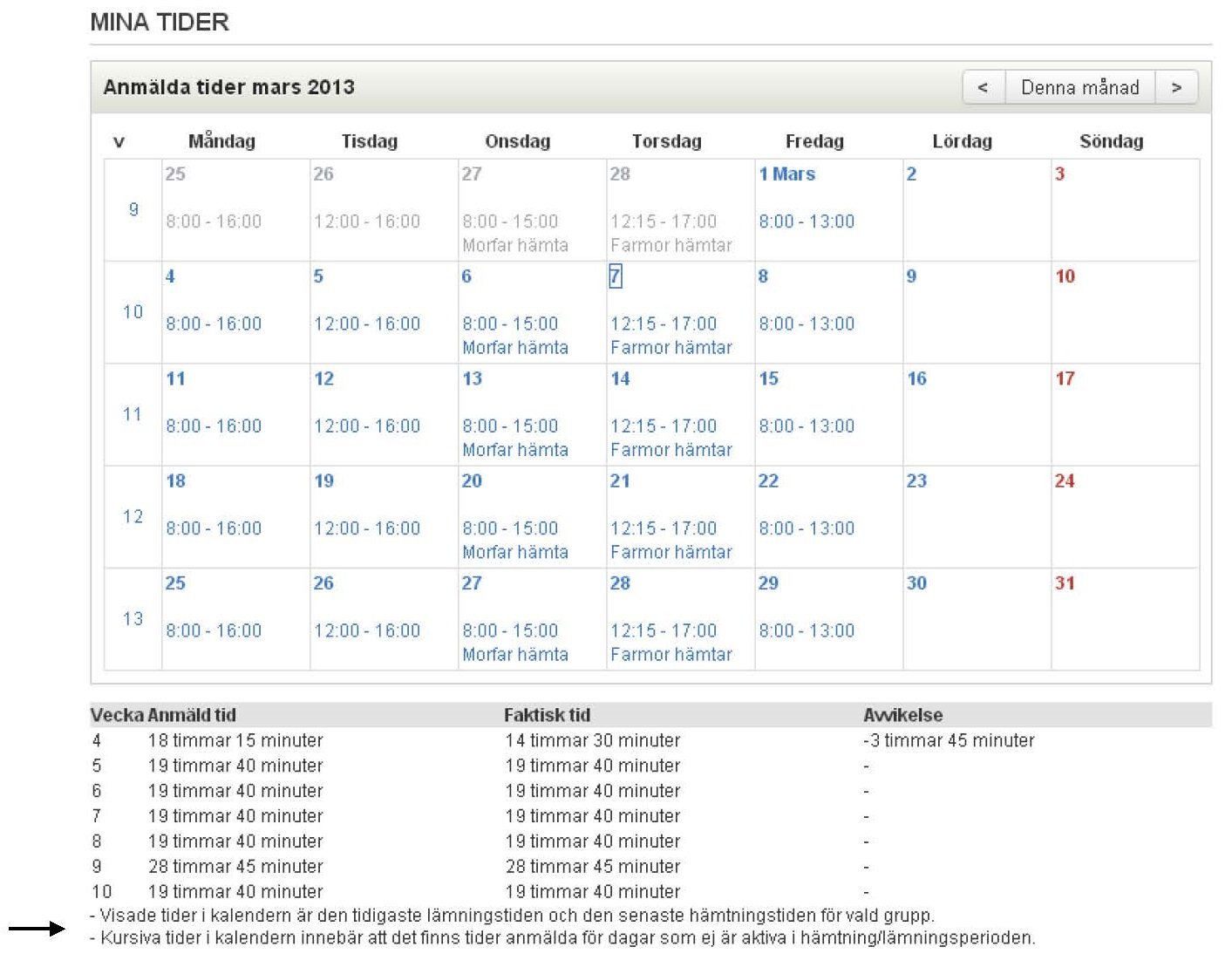
Bild 2, 3 och 4
Klicka på en vecka för att ändra tiderna för dagarna i den valda veckan.
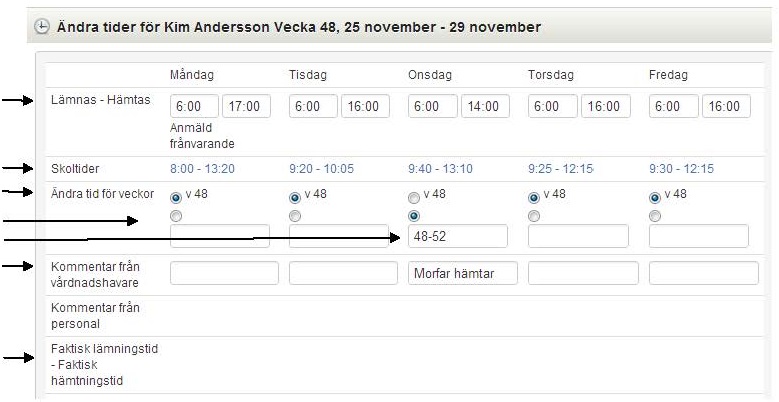
- Fyll i tiderna för Lämnas och Hämtas. Ange tid i formatet hh:mm, exempelvis 16:30.
- Klicka på länken skoltider för att automatiskt föra in skolans sluttid som starttid för fritids. De dagar då fritids bedriver heldagsverksamhet kommer inte skoltiderna att synas.
- Om ditt barn går på morgonfritids skriver du in tiden som ditt barn kommer på morgonen som lämnas och tiden som ditt barn lämnar fritids på eftermiddagen som hämtas. Om elevens skoltider överlappar med elevens fritidstider så kommer den tiden att räknas bort från den totala tiden barnet befinner sig på fritids.
- Markera om dina ändringar ska gälla för den aktuella veckan.
- Du kan också markera att dina ändringar ska gälla en annan vecka eller ett intervall.
- För att ange eller ändra tid för flera veckor, ange veckor som nummer separerade med kommatecken eller som intervall separerade med bindestreck, exempelvis "3,5,7,9-14,15".
- Skriv in en eventuell kommentar till personalen på skolan. T ex att någon annan person hämtar barnet.
- Om du har flera barn på fritids på samma skola kan du välja att kopiera dina tider till de övriga barnen. Markera då Kopiera tider och välj vilka barn tiderna ska kopieras till. Du kan också välja att Kopiera kommentar.
- För att anmäla att ditt barn är ledigt en dag kan du lämna tiderna tomma för den aktuella dagen och skriva "ledig" i kommentaren.

Kursiva tider i kalendern innebär att det finns tider anmälda för dagar som ej är aktiva i fritidsperioden.
Faktiskt lämnings- och hämtningstid visar de tider som ditt barn faktiskt lämnades och hämtades från fritids.
Du får en varning om din anmälda tid överstiger den kontraktstid som skolan har angett för fritids. (se bild och pilar nedan)
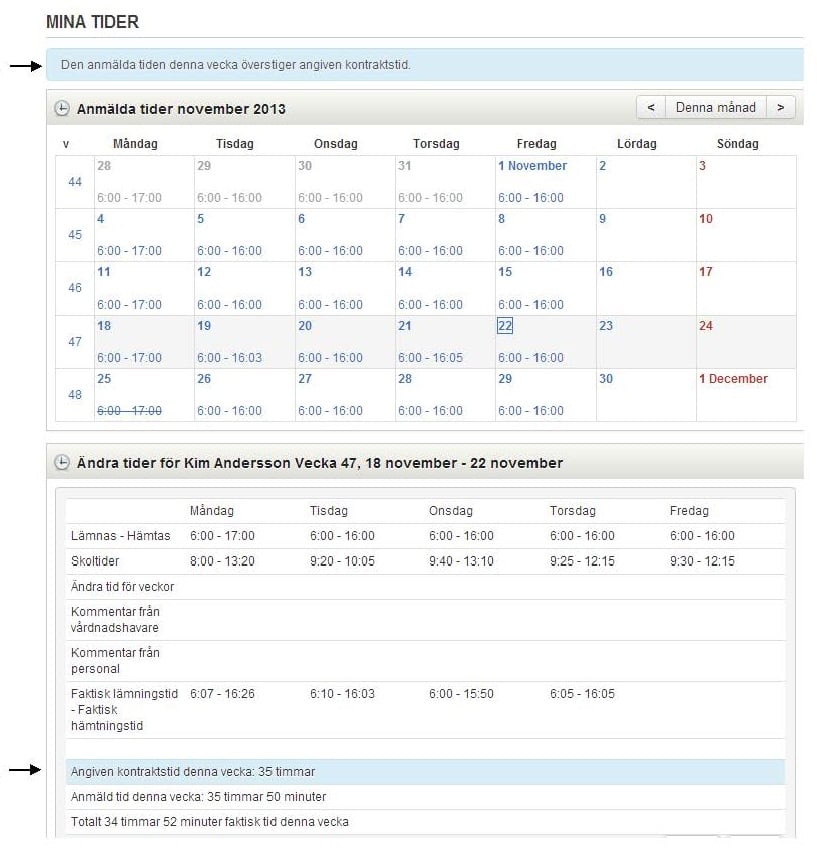
Bild 5 Frånvaroanmälan
Under Frånvaroanmälan i menyn NÄRVARO kan du meddela fritids om ditt barn kommer att vara borta från fritids.
Du kan bläddra framåt med pilarna, välja en specifik vecka i rullisten eller välja ett datum i kalendern.
Klicka på knappen Fritids Anmäl frånvaro på de dagar som du vill anmäla frånvaron. I och med att du klickar på knappen har du frånvaroanmält dagen.
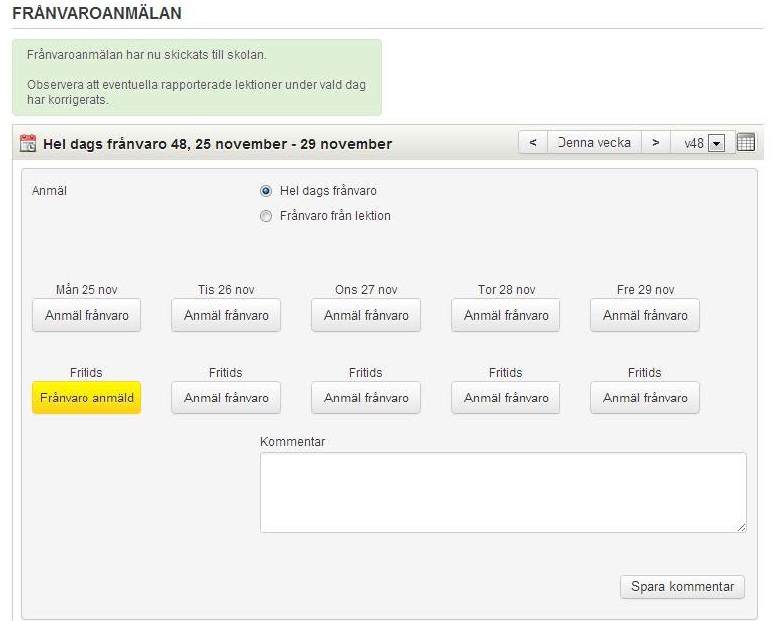
Observera att du enbart kan anmäla idag och framåt i tiden. För att anmäla bakåt i tiden måste du kontakta skolan.
